Δημιουργία αντιγράφων ασφαλείας στο iCloud, συγχρονισμός με iCloud και iCloud Drive, ποια είναι η διαφορά
Έτσι, δεν ξέρετε τι είναι ή πώς να το χρησιμοποιήσετε. Δεν υπάρχει τίποτα κακό με αυτό, επειδή η Apple δεν είναι πολύ καλή στο λανσάρισμα απλών και καθαρές υπηρεσίες. Οι προγραμματιστές της εταιρείας είναι εξαιρετικοί στη δημιουργία διεπαφών για λειτουργικά συστήματα και εφαρμογές, αλλά, όπως γνωρίζετε, στο παρελθόν είχαν αποτύχει με και. Αλλά στην περίπτωση του iCloud DriveΗ Apple κατάφερε να δημιουργήσει ωραίο σύννεφοΓια προσωπικά αρχεία. Μόνο που δεν γνωρίζουν όλοι πώς να το ενεργοποιήσουν και πόσο κοστίζει η αποθήκευση αρχείων Apple cloud.
Αυτό είναι μέρος του σύννεφου Υπηρεσία Apple, που κυκλοφόρησε το 2011. Το iCloud Drive σάς επιτρέπει να αποθηκεύετε φωτογραφίες, βίντεο, έγγραφα και μουσική στο iCloud. Και όχι μόνο αποθηκεύει όλα αυτά σε ένα μέρος, αλλά καθιστά επίσης δυνατή την πρόσβαση σε όλα τα δεδομένα στο cloud από μια συσκευή iOS και έναν υπολογιστή στο ή. Υπάρχουν επίσης αυτόματο συγχρονισμόμεταξύ όλων των συσκευών. Επιπλέον, μπορείτε να δημιουργήσετε νέα αρχεία και φακέλους σε εφαρμογές με δυνατότητα iCloud και να εργαστείτε με το ίδιο αρχείο σε πολλά προγράμματα ταυτόχρονα.
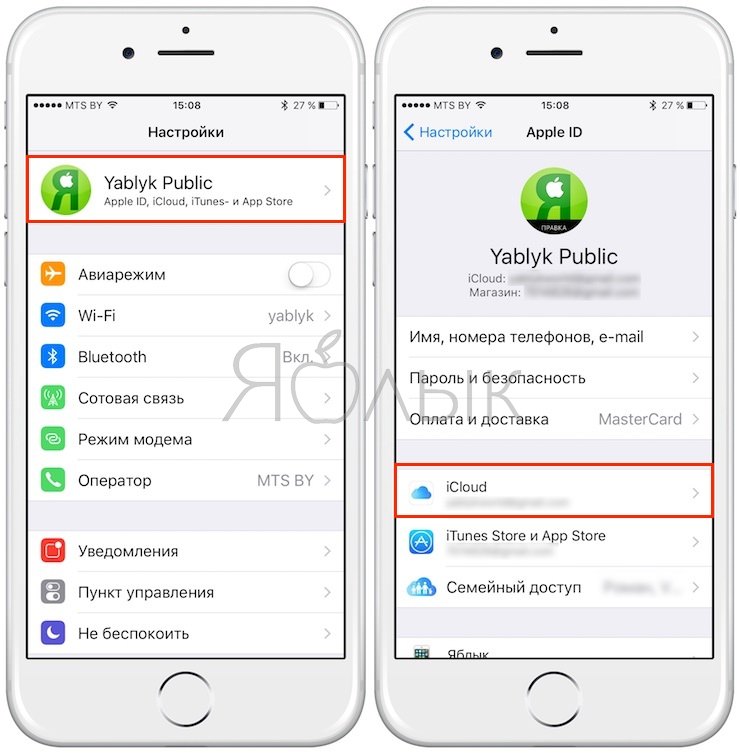
Το iCloud Drive είναι επίσης προσβάσιμο από το iCloud.com. Αυτό μπορεί να χρησιμοποιηθεί για τη δημιουργία και την επεξεργασία αρχείων σε Σελίδες, Αριθμούς και Keynote.
Ποια είναι η τιμή?
Τα πρώτα 5 gigabyte δίνονται δωρεάν σε όλους τους νέους χρήστες. Μπορείτε να αποθηκεύσετε οποιοδήποτε αρχείο στο iCloud Drive, το μέγεθος του οποίου δεν υπερβαίνει τα 15 gigabyte και, φυσικά, όχι περισσότερο από τη διαθέσιμη χωρητικότητα cloud. Ο αποθηκευτικός χώρος μπορεί να αυξηθεί με πολλαπλές μηνιαίες συνδρομές: 50 GB για 0,99 $, 200 GB για 2,99 $ και πλήρες 1 terabyte για 9,99 $.
Πώς να το ενεργοποιήσετε;
Προτού ενεργοποιήσετε το iCloud Drive, βεβαιωθείτε ότι η συσκευή σας λειτουργεί σε ή νεότερη. Το Mac πρέπει να είναι ενεργοποιημένο ή παραπάνω. Η υποστήριξη υπολογιστή ξεκινά με τα Windows 7. Το iCloud.com απαιτεί τουλάχιστον Safari 6, Chrome 28 ή Firefox 22. Ξεκινώντας με το iOS 9 και το OS X El Capitan, το iCloud Drive ενεργοποιείται αυτόματα σε όλες τις συσκευές Apple.

Για να ενεργοποιήσετε σε iOS:
- Μεταβείτε στις "Ρυθμίσεις" - "iCloud"
- Κάντε κλικ στο "iCloud Drive"
- Κάντε κλικ στο "Ενεργοποίηση iCloud Drive"
Εάν η συσκευή σας λειτουργεί σε , μπορείτε να εργαστείτε με τα αρχεία σας χρησιμοποιώντας προεγκατεστημένη εφαρμογή iCloud Drive. Μπορείτε να το απενεργοποιήσετε μέσω των "Ρυθμίσεις" - "iCloud" - "iCloud Drive" και να αλλάξετε το ρυθμιστικό "Εμφάνιση στην αρχική οθόνη".
Για να ενεργοποιήσετε στο OS X:
- Μετάβαση στο μενού " Ρυθμίσεις συστήματος" και επιλέξτε "iCloud"
- Εάν είναι απαραίτητο, συνδεθείτε στο Apple ID σας
Για να ενεργοποιήσετε στα Windows:
- Εγκαταστήστε το iCloud για Windows
- Εάν είναι απαραίτητο, συνδεθείτε στο Apple ID σας
- Επιλέξτε "iCloud Drive" και μετά "Συνέχεια"
Για πρόσβαση στην έκδοση web:
- Μεταβείτε στο iCloud.com
- Επιλέξτε Σελίδες, Αριθμοί ή Βασικό Σημείωμα. Θα ερωτηθείτε εάν θέλετε να ενεργοποιήσετε το iCloud Drive
- Ενεργοποιήστε το iCloud Drive
Μετά την ενεργοποίηση του iCloud Drive, όλα τα αρχεία από το cloud θα είναι διαθέσιμα στο αντικείμενο ή την εφαρμογή με το ίδιο όνομα. Ταυτόχρονα, θα είναι πολύ πιο εύκολο να τα διαχειριστείτε, επειδή όλες οι πληροφορίες χωρίζονται σε κανονικούς φακέλουςμε τα ονόματα των εφαρμογών που χρησιμοποιούν το cloud για την αποθήκευση των δεδομένων τους.
Δεν ξέρω ποια είναι η μία υπηρεσία μήλοδιαφορετικό από το άλλο και το τρίτο; Πιστέψτε με, δεν είστε ο μόνος. Ας καταλάβουμε τι είναι τι.
Σε επαφή με
Οι έμπειροι χρήστες iPhone και iPad θυμούνται τις φορές που το gadget τους συγχρονιζόταν μόνο μέσω υπολογιστή σε Windows ή Mac. Κυκλοφορία της υπηρεσίας το 2011 Apple iCloudέθεσε πολλές ερωτήσεις όπως "Τι, ο συγχρονισμός μέσω iTunes ακυρώνεται;", "Τι προσθέτει το iCloud στο αντίγραφο ασφαλείας - όλα στη σειρά ή απλώς ορισμένα συγκεκριμένα πράγματα", "Τι γίνεται με τις φωτογραφίες;", "Έχει νόημα να στείλτε εφαρμογές όπως το VKontakte στο σύννεφο;. Και ούτω καθεξής και ούτω καθεξής.
Στο WWDC 2014, η Apple παρουσίασε - φιλοξενία αρχείωνγια συσκευές που τρέχουν κάτω Έλεγχος iOS 8+, OS X 10.10 Yosemite+ και Windows (7 και νεότερα). Υπήρχαν ακόμη περισσότερες ερωτήσεις. Είναι το Drive μια αντικατάσταση για το " Αντίγραφο ασφαλείαςστο iCloud"; Η επέκτασή του; Αν αγοράσω καινούργιο, θα μου δώσουν περισσότερο χώρο για backup;
Ας δούμε τι κάνει κάθε μία από τις υπηρεσίες, δίνοντας πρώτα απ' όλα προσοχή στις δυνατότητες για ένα «πλήρες» αντίγραφο ασφαλείας του iPhone και του iPad.
Τι είναι το iCloud;
Ένα μεγάλο χάος, θα πει κάθε δεύτερος χρήστης του iCloud, και θα έχει απόλυτο δίκιο.
Ναι, το iCloud είναι ο διαδικτυακός χώρος αποθήκευσης της Apple. Αλλά οι εξειδικεύσεις του, σε αντίθεση, για παράδειγμα, με το Dropbox ή Microsoft OneDrive, Οχι. Το iCloud αποθηκεύει πολλά (αλλά όχι όλα) δεδομένα από εφαρμογές συστήματοςΤο iDevice σας και συγχρονίζει πολλά (αλλά όχι όλα) δεδομένα μεταξύ όλων των συσκευών χρήστη.
Από προεπιλογή, δίνονται στους χρήστες 5 GB ελεύθερος χώροςστο iCloud. Αυτός ο τόμος θα χρησιμοποιηθεί για τη δημιουργία αντιγράφου ασφαλείας στο iCloud, τον συγχρονισμό με το iCloud και την αποθήκευση δεδομένων στο iCloud Drive.
Η Apple σάς επιτρέπει να αναβαθμίσετε τον αποθηκευτικό χώρο σας έως και 2 TB στις ακόλουθες τιμές:
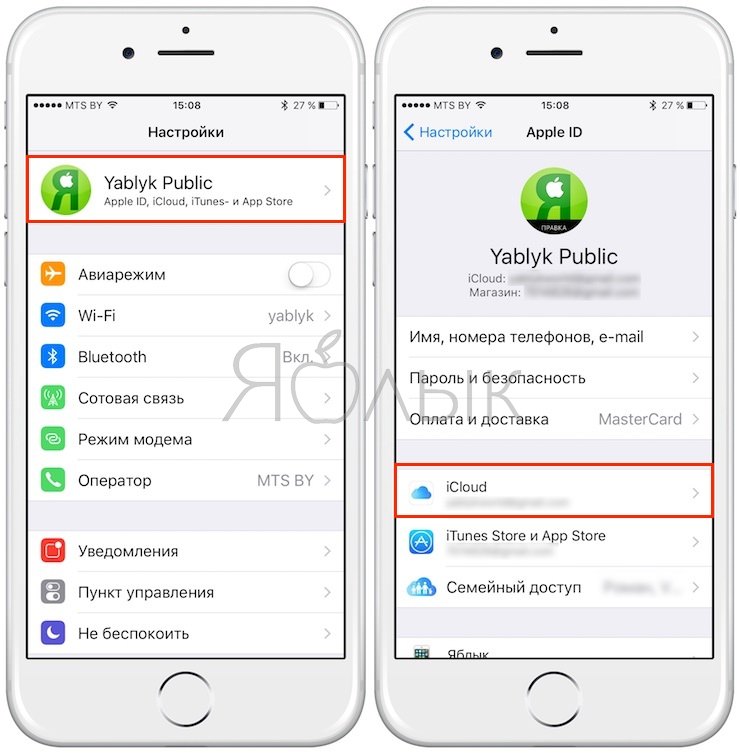
Τι είναι ένα αντίγραφο ασφαλείας iCloud;
Σε γενικές γραμμές, το "iCloud backup" είναι αρχείο αρχείου(εικόνα), το οποίο αποτελείται από διάφορα δεδομένα χρήστη, τα οποία έχουν αντιγραφεί στον υπάρχοντα χώρο αποθήκευσης στο cloud της Apple. Το iCloud μπορεί να αποθηκεύσει αντίγραφα ασφαλείας από διαφορετικές συσκευές.
Όπως προκύπτει από την περιγραφή, όταν συνδέεται σε μια πηγή ρεύματος και Δίκτυα Wi-Fiσε κλειδωμένο iPhone ή iPad εκτελείται αυτόματα αντιγράφων ασφαλείαςποικιλία δεδομένων: βιβλιοθήκη φωτογραφιών, λογαριασμοί, έγγραφα, δεδομένα εφαρμογών (πρόοδος σε παιχνίδια), από το πρόγραμμα Health, διαμορφώσεις " έξυπνο σπίτι» HomeKit και προσαρμοσμένες ρυθμίσεις iOS.
Πώς να δημιουργήσετε αντίγραφα ασφαλείας στο iCloud;
Απλώς μεταβείτε στις Ρυθμίσεις στο iPhone ή το iPad σας και, στη συνέχεια, μεταβείτε στο Apple ID(το κορυφαίο στη λίστα) και επιλέξτε iCloud (για συσκευές με iOS 10.3 και παλαιότερες εκδόσεις, ακολουθήστε τη διαδρομή Ρυθμίσεις -> iCloud).
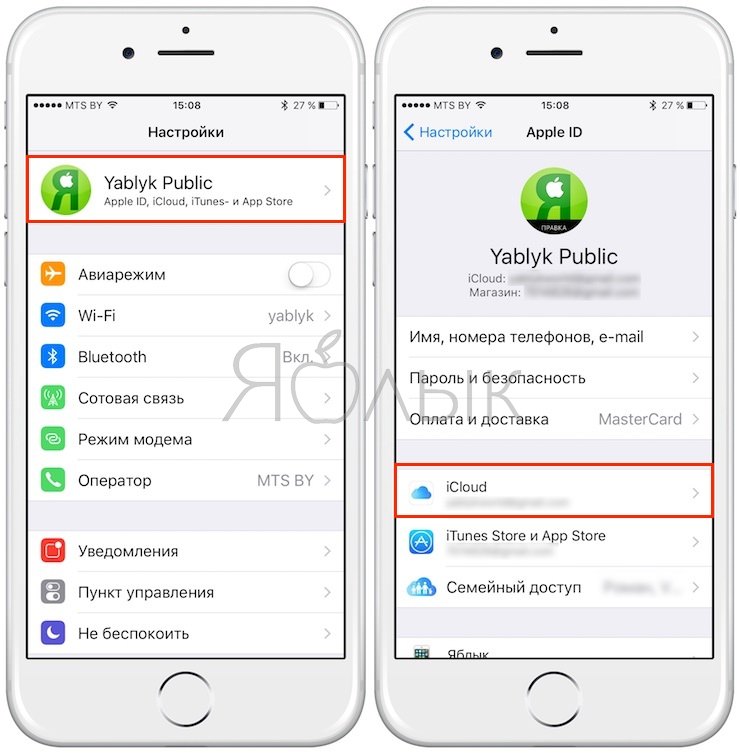
Βρείτε ένα αντικείμενο , το οποίο περιλαμβάνει αυτόματη δημιουργίααντιγράφει κατά τη σύνδεση της συσκευής σε πηγή τροφοδοσίας και δίκτυο Wi-Fi.
Αποθηκεύεται το "ιστορικό αγορών" στο iCloud backup;
Η Apple σημειώνει ότι το "iCloud Backup" αποθηκεύει πληροφορίες σχετικά με το αγορασμένο περιεχόμενο, αλλά όχι το ίδιο το περιεχόμενο. Τραγούδια, ταινίες, βιβλία θα ληφθούν στη συσκευή σας μετά την επαναφορά του αντιγράφου ασφαλείας - μέσω Διαδικτύου. Όπως καταλαβαίνετε, αυτά δεν θα περιλαμβάνουν τα αγαπημένα σας τραγούδια MP3 που μεταφέρατε από ένα CD ή βίντεο που αντιγράψατε από τον υπολογιστή σας. Η θέση της Apple είναι απλή - δεν χρειάζεται να δημιουργήσουμε αντίγραφα ασφαλείας για όλα όσα δεν υπάρχουν στο iTunes Store.
Έτσι, ακόμα κι αν πληρώσατε στην Apple κάποια χρήματα επιπλέον κρεβάτιστο «σύννεφο» και έχετε ενεργοποιήσει όλες τις πιθανές επιλογές δημιουργίας αντιγράφων ασφαλείας στις ρυθμίσεις, μην περιμένετε ότι το iPhone θα το κάνει και το iCloud θα σας επιστρέψει όλα τα αρχεία σας. Σε αυτό το σημείο θέλω απλώς να θυμηθώ παλιά διαφήμιση: "Και αν δεν υπάρχει διαφορά, γιατί να πληρώσετε περισσότερα;"
Τι είναι ο συγχρονισμός iCloud;
Για τους περισσότερους χρήστες, το πιο σημαντικό μέσο αποθήκευσης πληροφοριών στο «σύννεφο» δεν είναι η δημιουργία Δημιουργία αντιγράφων ασφαλείας iCloud, και δεν χρησιμοποιείται , αλλά απλό Συγχρονισμός iCloud, το οποίο λειτουργεί αυτόματα.
Πώς να ενεργοποιήσετε το συγχρονισμό iCloud;
Για να ενεργοποιήσετε το συγχρονισμό με το iCloud, πρέπει να συνδεθείτε στο iCloud (δείτε παραπάνω) και να επιλέξετε υπηρεσίες για συγχρονισμό.
Όλα τα δεδομένα από εφαρμογές που έχουν επισημανθεί από τον χρήστη για συγχρονισμό θα αποστέλλονται αυτόματα στο iCloud και σε άλλες συσκευές που ενώνονται από μία. Εάν διαγράψετε, για παράδειγμα, μια κάρτα επαφής από το iPhone σας, τότε τα δεδομένα αυτού του συνδρομητή θα διαγραφούν επίσης από όλες τις συσκευές και το iCloud. Ωστόσο, τα διαγραμμένα δεδομένα μπορούν να αποκατασταθούν εντός 30 ημερών.

Ο συγχρονισμός με το iCloud ήταν με περισσότερες λεπτομέρειεςπεριγράφεται από εμάς.
Τι είναι το iCloud Drive;
Με λίγα λόγια, αυτή είναι η Apple έκδοση του δημοφιλούς Υπηρεσία Dropbox. Αυτό υπηρεσία cloud, επικεντρώθηκε κυρίως στην αποθήκευση εγγράφων και στο συγχρονισμό τους μεταξύ διαφορετικών συσκευών (PC, Mac, iPhone / iPad).

Ξεκινώντας με το iOS 9, το κινητό λειτουργικό σύστημα έχει χωριστή εφαρμογή iCloud Drive, που διευκολύνει πολύ την εργασία με αρχεία στο cloud. Μιλήσαμε πιο αναλυτικά για τις δυνατότητες της εφαρμογής iCloud Drive iOS.
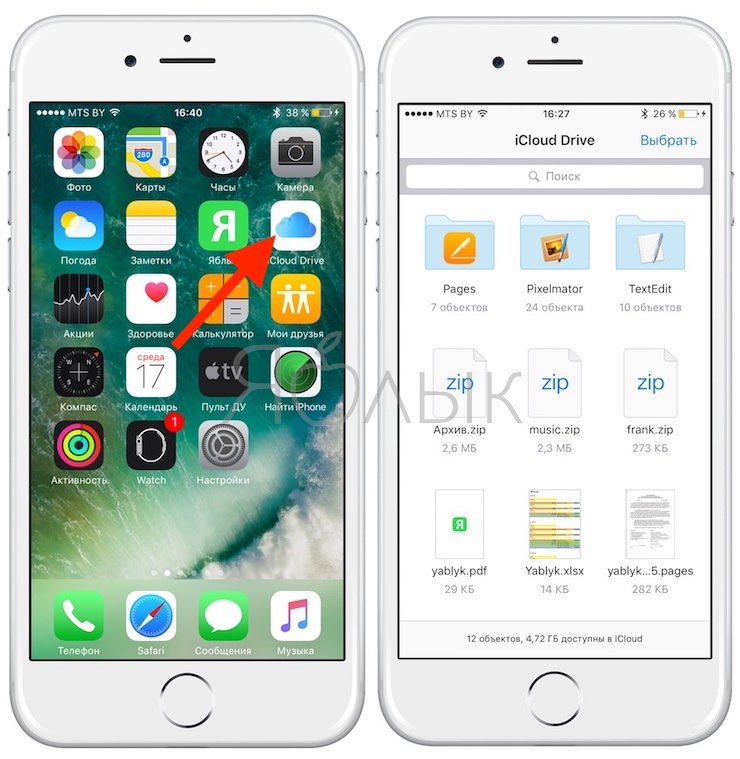
Σύντομη περίληψη: Το iCloud Drive είναι ένα προαιρετικό στοιχείο του iCloud και ΔΕΝ είναι απαραίτητο για τη δημιουργία αντιγράφων ασφαλείας μιας συσκευής iOS.
ΜΕ χρησιμοποιώντας το iCloudΟδηγήστε παίρνετε ασφαλής πρόσβασησε όλα τα έγγραφά σας με συσκευές iPhone, iPad, iPod touch, υπολογιστές Mac και υπολογιστές με Windows. Ταυτόχρονα, ανεξάρτητα από τη συσκευή που χρησιμοποιείτε, έχετε πάντα πρόσβαση τρέχουσες εκδόσειςέγγραφα.
Πώς μπορώ να έχω πρόσβαση στα αρχεία μου στο iCloud Drive;
Υπάρχουν διάφοροι τρόποι πρόσβασης σε αρχεία στο iCloud Drive:
- Άνοιξε ενότητα iCloudΟδηγήστε στο iCloud.com σε οποιοδήποτε υποστηριζόμενο πρόγραμμα περιήγησης ιστού.
- ανοίξτε το iCloud Drive Ευρίσκωνεπί Υπολογιστής Mac;
- σε iPhone, iPad ή iPod touch με iOS 11 ή νεότερη έκδοση μεταγενέστερη έκδοση; ανοιχτό σε πρόγραμμα iCloudΟδηγήστε σε iOS 9 ή iOS 10.
- Μεταβείτε στο iCloud Drive από την Εξερεύνηση αρχείων σε υπολογιστή με Windows 7 ή νεότερη έκδοση με το iCloud για Windows.
Δεν πρέπει να αποθηκεύετε φακέλους εφαρμογών, βιβλιοθήκες ή αρχεία .tmp στο iCloud Drive.
Πόσος χώρος είναι διαθέσιμος στο iCloud Drive και πώς μπορώ να αποκτήσω περισσότερο;
Κατά τη ρύθμιση αποθήκευσης iCloudπαίρνεις αυτόματα 5 GB ελεύθερος χώρος. Αυτός ο χώρος μπορεί να χρησιμοποιηθεί για δημιουργία αντιγράφων ασφαλείας Αντίγραφα iCloud, iCloud Photo Libraries και iCloud Drive Services και iCloud Mail(τα δικα σου λογαριασμός ΗΛΕΚΤΡΟΝΙΚΗ ΔΙΕΥΘΥΝΣΗ@icloud.com), καθώς και για δεδομένα από προγράμματα που χρησιμοποιούν iCloud.
Εάν χρειάζεστε περισσότερο χώρο αποθήκευσης iCloud, ξεκινώντας από 50 GB για 0,99 $ ανά μήνα. Με δυνατότητα επιλογής 200 GB ή 2 TB, μπορείτε να κάνετε κοινή χρήση χωρίς να χρειάζεται ξεχωριστά αρχεία. .
Πώς να ανακτήσετε τα διαγραμμένα αρχεία;
Εάν πρέπει να αποκτήσετε πρόσβαση σε ένα αρχείο που διαγράφηκε τις τελευταίες 30 ημέρες, απαιτούμενο αρχείοΜπορείτε να το ανακτήσετε από το iCloud.com, από την εφαρμογή Αρχεία στο iOS 11 ή νεότερη έκδοση ή από το φάκελο Κάδος απορριμμάτων στο Mac σας.
Στο iCloud.com
- Συνδεθείτε στο iCloud.com.
- Μεταβείτε στο iCloud Drive.
- Στην κάτω δεξιά γωνία, κάντε κλικ στην επιλογή Πρόσφατα διαγραμμένα.
- Δείτε τη λίστα των αρχείων.
Μπορείτε επίσης να μεταβείτε στις Ρυθμίσεις > Ανάκτηση αρχείων. Μετά από 30 ημέρες, τα αρχεία στον φάκελο Πρόσφατα διαγραμμένα και στην Ανάκτηση αρχείων διαγράφονται.
Γεια σε όλους τους λάτρεις των νέων προϊόντων από την Apple! Πριν από λίγο καιρό αποκτήσαμε νέο OS X Yosemite και iOS 8. Σε αυτά λειτουργικά συστήματαπολλές καινοτομίες και δυνατότητες, αλλά σήμερα θέλω να μιλήσω για το ενημερωμένο iCloud, ή μάλλον iCloud Drive. Προηγουμένως, όλοι ήταν μπερδεμένοι - υπάρχει ένα σύννεφο από την Apple, καταλαμβάνουμε χώρο σε αυτό, αλλά δεν μπορούμε να αποθηκεύσουμε ή να δούμε κανένα από τα αρχεία μας εκεί - όλα γίνονται μόνο μέσω του πακέτου iWork ή του ιστότοπου. Για εμάς, τους ερωτευμένους και άλλους αποθήκευση στο σύννεφο, ήταν μια καινοτομία. Έτσι, η Apple επέκτεινε τη λειτουργικότητα και έφερε το iCloud Drive στην εμφάνιση που έχουμε συνηθίσει. Εκ πρώτης όψεως. Αλλά ας μιλήσουμε για όλα με τη σειρά!
Πριν περιγράψω τη λειτουργία της νέας υπηρεσίας, σας ζητώ να βεβαιωθείτε ότι τα gadget σας είναι κατάλληλα για ελάχιστες απαιτήσεις— Mac με εγκατεστημένο OS X 10.10 και gadget iOS με iOS 8 ή υπολογιστή με Windows 7 με εγκατεστημένη επέκταση. Εάν μια συσκευή δεν έχει ακόμη ενημερωθεί, τότε τα δεδομένα στο cloud δεν θα είναι διαθέσιμα σε αυτήν αφού μετακινηθείτε στο iCloud Drive! Οπότε να προσέχεις :)
Εάν χρησιμοποιείτε Mac με εγκατεστημένο το OS X Yosemite, θα έχετε πλέον το iCloud Drive στην πλαϊνή γραμμή του Finder. Από προεπιλογή, μπορεί να είναι κενό, αν και αυτό εξαρτάται από τα προγράμματα που είναι εγκατεστημένα σε Mac και iPhone με συνδεδεμένο το iCloud Drive. Έχω ήδη φακέλους iWork, TextEdit, καθώς και φακέλους για άλλα προγράμματα που χρησιμοποιώ στα iGadgets μου. Επιπλέον, μπορείτε να δημιουργήσετε τους δικούς σας φακέλους και να αποθηκεύσετε εκεί τα απαραίτητα έγγραφα.
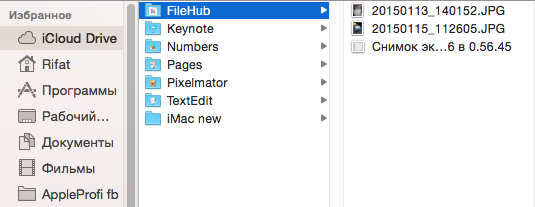
Πώς λειτουργεί το iCloud Drive
Αρχικά, πρέπει να ενεργοποιήσετε το iCloud Drive στις συσκευές σας iOS και Mac. Στο iPhone σας, μεταβείτε στις Ρυθμίσεις - iCloud - iCloud Drive και γυρίστε το διακόπτη στη θέση On.

Για να ενεργοποιήσετε το iCloud Drive στο Yosemite, πρέπει να μεταβείτε στις Προτιμήσεις συστήματος - iCloud και να επιλέξετε το πλαίσιο δίπλα στο iCloud Drive.
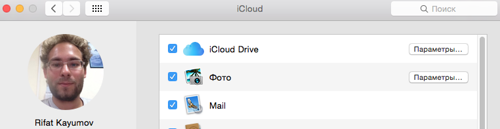
Αυτό είναι όλο, μπορείτε να χρησιμοποιήσετε το apple cloud! Τώρα μπορείτε να δημιουργήσετε ένα έγγραφο στο Pages/Numbers/Keynote και αν επιλέξετε Δεν τοπικό φάκελοσε Mac (Documents ή Desktop), και iCloud, μετά από κάποιο χρονικό διάστημα το έγγραφο θα εμφανιστεί στο iPhone/iPad σας, στα αντίστοιχα προγράμματα!

Το αρχείο μπορεί επίσης να ανοίξει για επεξεργασία στο icloud.com. Επιπλέον, μπορείτε να τοποθετήσετε τις σελίδες, τους αριθμούς ή τα έγγραφα Keynote που έχετε ήδη δημιουργήσει στους αντίστοιχους φακέλους τους στο iCloud Drive στο Mac σας. Παρεμπιπτόντως, εάν ανεβάσετε ένα αρχείο από το πακέτο MS Office στο cloud, τότε το iCloud θα παραπονεθεί για τη μορφή, αλλά θα το ανοίξει, αλλά μόνο αφού το μετατρέψει στη μορφή iWork.
Δυστυχώς, δεν μπορεί να βρεθεί κάθε αρχείο που τοποθετείται στο cloud από έναν υπολογιστή σε iPhone ή iPad. Το θέμα είναι ότι το iCloud λειτουργεί μόνο με ορισμένα αρχείακαι αν, για παράδειγμα, θέλετε να ανεβάσετε μια ταινία στο cloud, δεν θα μπορείτε να την παρακολουθήσετε στο iPhone σας. Ή αν τα καταφέρνει, τότε πρέπει να ψάξεις προγράμματα τρίτων, το οποίο μπορώ να παίξω αυτό το αρχείο.
Πώς να στείλετε ένα αρχείο μέσω του iCloud Drive
Εκτός από το γεγονός ότι μπορείτε να δημιουργήσετε και να επεξεργαστείτε αρχεία στις συσκευές σας, είναι επίσης δυνατή η μεταφορά τους σε κάποιον. Είναι αλήθεια ότι σε αυτή την περίπτωση θα υπάρξει μια μικρή δυσκολία... Με το Yandex Disk όλα φαίνονται απλά - κάντε κλικ κάντε δεξί κλικποντίκι στο αρχείο, δημιούργησε έναν σύνδεσμο και τον διαβίβασε σε οποιονδήποτε με βολικό τρόπο- ταχυδρομείο, μήνυμα, Skype ή απλώς υπαγορεύεται μέσω τηλεφώνου)) Στην περίπτωση του iCloud Drive, μπορείτε να στείλετε το αρχείο μόνο μέσω ταχυδρομείου, μηνύματος ή μέσω Πτώση αέρα. Δεν θα μπορείτε να δημιουργήσετε έναν απλό σύνδεσμο προς οποιοδήποτε αρχείο στο iCloud Drive! Το μέγιστο που μπορεί να γίνει είναι να ανοίξετε Σελίδες (Αριθμοί, Keynote) και στο μενού Πρόσβαση - Κοινή χρήση συνδέσμου μέσω iCloud. Μόνο τότε θα λάβετε έναν σύνδεσμο προς το έγγραφο.

Συμφωνήστε ότι δεν είναι τόσο απλό όσο σε άλλα cloud συστήματα. Παρεμπιπτόντως, δεν μπορείτε να λάβετε έναν σύνδεσμο προς ένα αρχείο που βρίσκεται απλώς στο iCloud Drive, όπως και σε οποιοδήποτε άλλο μεταδεδομένο 🙁 Το μόνο πράγμα που μπορείτε να κάνετε είναι να στείλετε το αρχείο μέσω ταχυδρομείου ή μηνύματος, κάτι που δεν είναι τόσο βολικό και διαισθητικό ...
Επιπλέον, παρατήρησα ένα ακόμη δυσάρεστο μειονέκτημα του iCloud Drive, που πιθανότατα οφείλεται στην Beta έκδοση της υπηρεσίας... Η ταχύτητα εμφάνισης εγγράφων είναι πολύ χαμηλή! Δημιούργησα ένα έγγραφο στο Pages σε Mac, το αποθήκευσα και χρειάστηκαν μόνο 5 λεπτά για να εμφανιστεί στον ιστότοπο του iCloud και χρειάστηκε ακόμη περισσότερος χρόνος για να φτάσω στο iPhone! Αν και το ίδιο το αρχείο δεν ήταν πολύ μεγάλο - 20 χαρακτήρες κειμένου, με συνολικό όγκο 50 KB! Για να είμαι ειλικρινής, με απασχολεί λίγο η ταχύτητα της υπηρεσίας... Αν και, όταν το αρχείο έχει ήδη εμφανιστεί στο iCloud, συν-επιμέλειααπό διαφορετικές συσκευές συμβαίνει πολύ πιο γρήγορα - αυτό είναι καλό :)
Ως αποτέλεσμα, βλέπουμε ένα τροποποιημένο σύννεφο από την Apple, αν και όχι χωρίς ορισμένα προβλήματα. Δυστυχώς, μετά από αυτήν τη δοκιμή, πιθανότατα θα συνεχίσω να χρησιμοποιώ το Yandex και το Google ως κύρια αποθήκευση αρχείων, μόνο και μόνο επειδή η κοινή χρήση δεδομένων από εκεί είναι πολύ πιο βολική και ευκολότερη από ό,τι μέσω του iCloud Drive! Θα περιμένουμε λοιπόν την επόμενη ενημέρωση και βελτίωση του Apple Cloud, ελπίζω ότι αυτό θα συμβεί νωρίτερα από την κυκλοφορία του OS X 10.11 :)
Επιπλέον, αν τα διαθέσιμα 5 GB δεν σας φτάνουν, τότε μπορείτε να αγοράσετε περισσότερο χώρο και!



